Sei mai stato/a in una situazione dove hai bisogno di ridurre la dimensione file del PDF a 1MB o meno? Ridurre la dimensione PDF è un comando regolare per ridurre la dimensione del documento e mantenere la stessa qualità. Potrebbero esserci vari motivi per cui ti serve ridurre la dimensione del file PDF. Potresti averne bisogno per salvare spazio di archiviazione. O vuoi un file più piccolo che puoi caricare facilmente e inviare via email. Qualunque sia il caso, ti mostriamo due modi diversi per minimizzare la dimensione file PDF.
Metodo 1: Passi per Ridurre la Dimensione dei PDF
Entrambi i metodi comportano l'utilizzo di PDFelement, un potente software PDF di cui parleremo più tardi. Puoi usare l'ottimizzazione automatica, o la riduzione manuale. Iniziamo col metodo manuale per ridurre la dimensione dei PDF.
Passo 1. Apri un PDF
Apri il file che vorresti ridurre cliccando il tasto Apri File….

Passo 2. Riduci il PDF
Vai al menu a tendina File e vai su Ottimizza. Dopo che clicchi Ottimizza, verrai portato/a a una finestra. Scegli la quantità di ottimizzazione che vuoi applicare.
Questo programma ti da le opzioni per l'ottimizzazione Piccola, Media e Alta. Il programma calcolerà automaticamente la dimensione finale del tuo documento. Allo stesso tempo, ti darà la percentuale di dimensione ridotta. Se scegli alto, otterrai un file con una dimensione file più alta di prima.

Metodo 2. Come Ridurre la Dimensione PDF in modo Manuale e Personalizzato
Se vuoi avere un controllo maggiore durante l'ottimizzazione, puoi ridurre manualmente la dimensione del documento. Per questo scopo, hai bisogno di modificare manualmente testo, immagini, pagine, e tutto il resto nel documento. Andiamo passo per passo.
PDFelement - Editor PDF adatto ai principianti ed economico
Modifica, unisci, converti, comprimi e firma PDF in modo semplice.
Passo 1: Modifica o Elimina i Testi
Inizia modificando o eliminando il testo. Dalla barra degli strumenti superiore, clicca sul pannello Modifica per gestire gli oggetti testo e immagine. Puoi modificare il testo usando la modalità linea o paragrafo. Cambia lo stile, riduci la dimensione font, o il colore font. Puoi eliminare i testi di cui non hai bisogno.

Passo 2: Ridimensiona o Rimuovi Immagini o Oggetti
Un altro modo per ridurre la dimensione del documento è ridurre la dimensione delle immagini o eliminarle completamente. Vai a qualsiasi immagine nel documento, ed effettua un click destro su di essa. PDFelement ti darà varie opzioni per la modifica, inclusa la rotazione, ribaltare, o la sostituzione ed estrazione dell'immagine.

Passo 3: Rimuovi le Pagine Indesiderate
A volte, il tuo PDF potrebbe avere pagine non necessarie. Eliminale per ridurre la dimensione del documento. Vai al menu Pagine, e clicca sull'icona della spazzatura che significa Elimina pagine dal documento.
Nel menu a comparsa, puoi scegliere un intervallo di pagine, o opzioni come pagine pari, pagine dispari, o pagine pari e dispari.

Passo 4: Ritaglia le Pagine
Infine come ultima cosa, ma non per importanza, puoi ridurre la dimensione ritagliando la pagina PDF. Vai su Modifica, e clicca il tasto Modifica area della pagina visibile nel PDF. Ritagliare i margini ridurrà la dimensione del tuo documento.
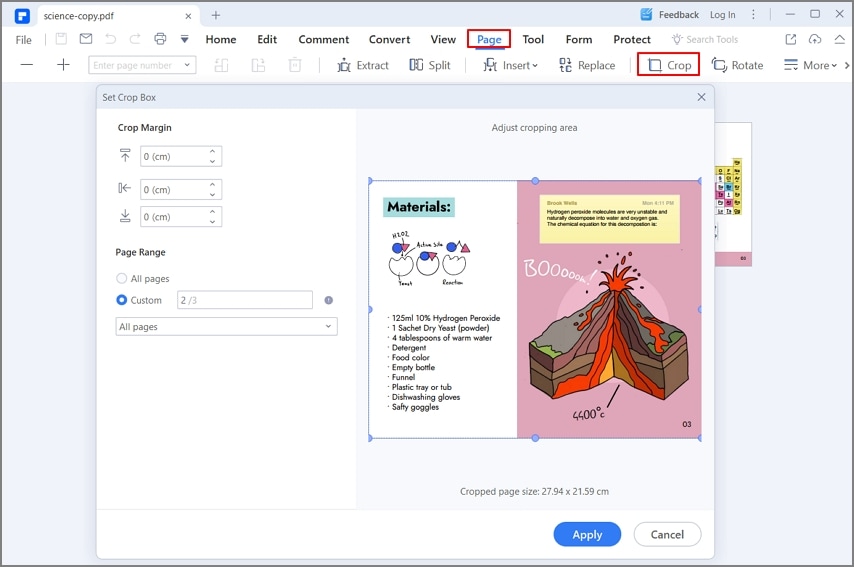
Prima abbiamo detto che abbiamo usato PDFelement per minimizzare la dimensione dei PDF. É un ottimo strumento per visualizzare e gestire i documenti, fornendo un assortimento di funzioni PDF. La parte migliore è che la maggior parte delle funzioni sono a portata di mano con un facile click. Con un singolo click puoi convertire file, ottimizzarli e altro.
Questo software progettato per gli Uffici migliorerà enormemente il tuo flusso di lavoro. É facile modificare testo, immagini ed altro. C'è una buona gamma di strumenti DTP che soddisferanno le tue necessità. In poche parole, il software rende più facile il lavorare con i PDF, e ti permette di produrre documenti PDF professionali e aziendali. Grazie all'interfaccia intuitiva, tutto è facile. Il software ha una barra dei menu, un pannello di navigazione, una barra degli strumenti e un'area di lavoro.
PDFelement - Editor PDF adatto ai principianti ed economico
Modifica, unisci, converti, comprimi e firma PDF in modo semplice.
Qui ci sono alcune delle funzioni principali:
- Modifica i PDF rapidamente e facilmente come se sei su un editor di testo.
- Converti facilmente i documenti a PDF e dai PDF ad altri formati con un singolo click.
- Converti file in gruppo per multipli documenti.
- Usa il markup sui PDF con un'ampia gamma di strumenti per commenti.
- Riconosce automaticamente i campi da compilare o crea e riempie campi da compilare interattivi.
- Inserisce numeri di pagina, intestazione e piè di pagina, elementi di pagina, ed altro.
- Firma i documenti digitalmente con una firma unica.
- Censura il testo sensibile nel documento.
- Estrai i dati dal PDF ed esportali in formato CSV.
 100% sicuro | Senza pubblicità |
100% sicuro | Senza pubblicità |
Salvatore Marin
staff Editor
0Commenti